時間:2017-07-04 來源:互聯網 瀏覽量:
今天給大家帶來Win7係統遠程桌麵連接如何來關閉,想要把Win7係統遠程桌麵連接關閉的方法,讓您輕鬆解決問題。
遠程桌麵也是windows係統中的一項功能,通過它可以更好的控製管理其他電腦,在前麵的教程中也介紹過Win7係統遠程桌麵連接的使用教程,當我們不使用遠程桌麵又該如何關閉呢?其實關閉win7遠程桌麵連接相對來說也是比較簡單的,關閉遠程桌麵能夠提高係統的安全性,減少被病毒或黑客的攻擊,下麵來看看遠程桌麵連接具體關閉教程。
電腦Win7係統遠程桌麵連接關閉方法/步驟:
1、右鍵點擊桌麵上的計算機圖標,選擇屬性,打開係統屬性界麵;
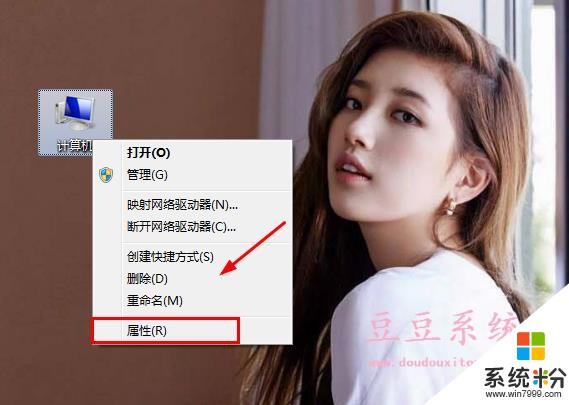
2、然後我們點擊左側的遠程設置選項,如下圖:
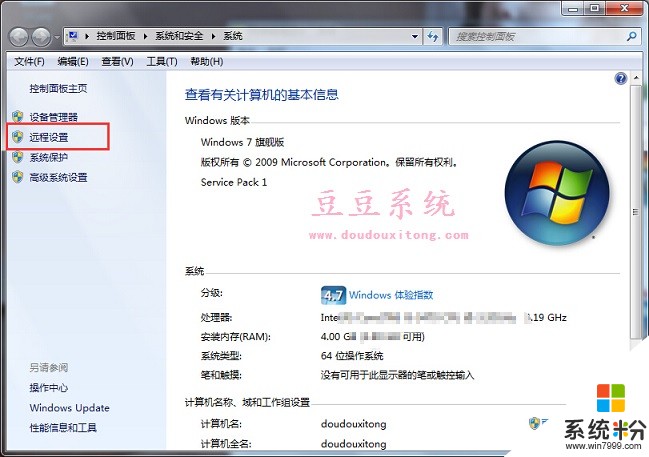
3、在遠程設置界麵把“允許遠程協助連接這台計算機”前的複選框取消勾選,並選擇下方的“不允許連接到這台計算機”;
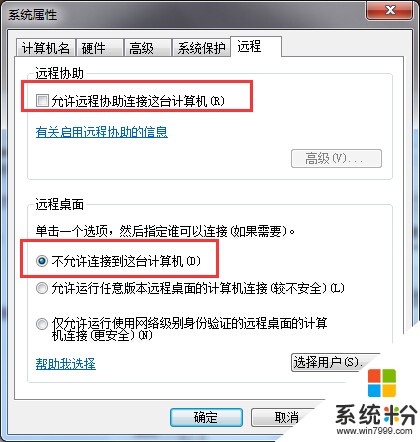
4、選擇無誤後,那點擊應用按鈕來保存設置,然後確認退出。
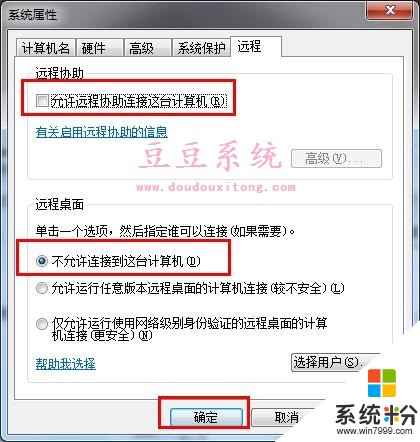
通過係統屬性遠程桌麵設置“不允許連接到這台計算機”,那麼遠程桌麵連接也就處於關閉狀態,當在不使用遠程桌麵時建議對其進行關閉,如果需要使用的話可以按照以上方法來對遠程桌麵相關選擇設置即可。
以上就是Win7係統遠程桌麵連接如何來關閉,想要把Win7係統遠程桌麵連接關閉的方法教程,希望本文中能幫您解決問題。